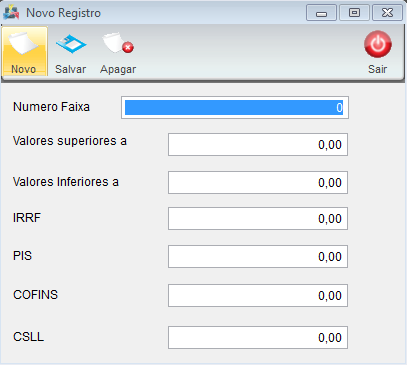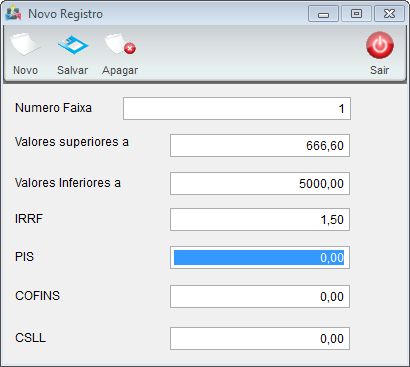Mudanças entre as edições de "Modulo Desktop - Painel Configuracoes - Tab.Ret.Impostos"
(.) |
|||
| Linha 8: | Linha 8: | ||
| − | == | + | == Tabela de Retenção de Impostos == |
{| style="border-collapse: collapse; border-width: 1px; border-style: solid; margin-left:auto; margin-right:auto; border-color: #99CCFF" align="center" | {| style="border-collapse: collapse; border-width: 1px; border-style: solid; margin-left:auto; margin-right:auto; border-color: #99CCFF" align="center" | ||
| Linha 69: | Linha 69: | ||
[[Arquivo:novoexemplo.png]] | [[Arquivo:novoexemplo.png]] | ||
| − | * | + | * Para configurar o serviço e definir se o mesmo terá retenção de [[Modulo_Desktop_-_Painel_Configuracoes_-_Serviço_AdicionaisV5|SERVIÇOS ADICIONAIS]]. |
Edição das 16h57min de 2 de fevereiro de 2017
Tabela de Retenção de Impostos
| |

|
Tabela para fazer a tributação de imposto de Renda Pessoa Jurídica Retido na Fonte. |
Permissão
| Permissão | Aplica-se em: |
|---|---|
| Tabela de Retenção de Impostos | Visualizar |
| Painel de Configurações | Visualizar |
1) Em Painel de Configurações, Tabela de Retenção de Impostos, fazer a tributação de Imposto de Renda Pessoa Jurídica Retido na Fonte para o Provedor que se enquadrar no Regime de Tributação de Imposto Presumido.
2) Com clique duplo no ícone Tabela de Retenção de Impostos exibirá a tela abaixo, para criar uma Tabela clique em Novo ou caso queira, se houver Tabela cadastrada, selecione a Tabela e clique em Abrir;
2.1) Nos três botões: Novo, Editar e Apagar poderemos adicionar os percentuais de uma tabela, editar e apagar os dados da tabela;
2.2) Os impostos das notas fiscais de Serviços serão calculados com base nas alíquotas parametrizadas na tabela criada nesse item;
3) Ao clicar em novo, será aberta a tela para o cadastramento de uma nova Tabela de Ir;
3.1) Podemos ter nessa tabela vários números de faixas de tributação de IRRF;
3.2) Valores Superiores a: nesse campo indicaremos a partir de que valor de Serviço começara a tributar os impostos;
3.3) Valores Inferiores a: valor do teto a ser tributado o imposto para a faixa indicada;
3.4) IRRF, PIS, COFINS e CSLL campos a serem colocados os percentuais a serem incididos sobre o valor do Serviço;
Exemplo:
- Para configurar o serviço e definir se o mesmo terá retenção de SERVIÇOS ADICIONAIS.